データをCSV形式で入出力します。
目次
CSVインポート/エクスポート
CSVインポート
STEP
CSVインポートセクションへ移動
「CSVインポート」を選択します。

STEP
ファイルの選択
「ファイルを選択」ボタンをクリックし、インポートしたいCSVファイルを選択します。
STEP
インポートの実行
「開く」をクリックしてインポートが完了。
CSVエクスポート
STEP
CSVダウンロードセクションへ移動
「CSVダウンロード」を選択。

STEP
ファイルのダウンロード
- 「ダウンロード」ボタンをクリックします。
- 現在のデータがCSVファイルとしてダウンロードされます。
価格チェック後にCSVダウンロードする場合
価格目視確認ボタンを選択後、CSVをダウンロードしてください。

STEP
アップロード
ツール上部「EBAYアップロード」からebayのアップデート画面へ飛ぶことが可能です。

ebayにCSVをアップロードして出品は完了です。
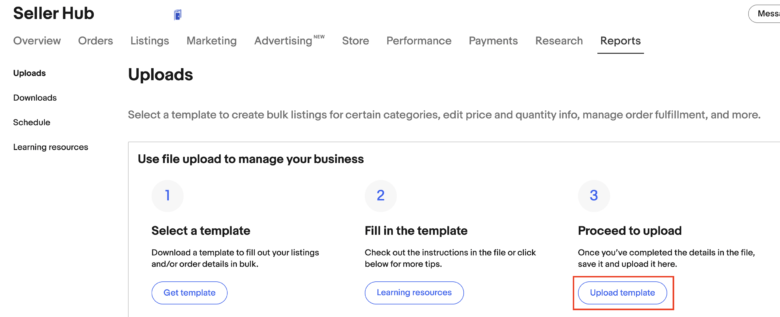
CSVエクスポート/価格ダイアログ警告とファイルに名前を付けて保存
STEP
CSVダウンロード
緑色の「CSVダウンロード」を選択。
価格変更なしでCSVダウンロードボタンを押すと警告ポップアップが表示されます。
ファイルに名前を付けて保存が可能です。

STEP
名前を付けて保存
ファイル名を入力してOKを選択して保存。
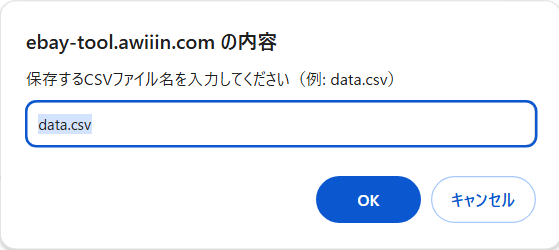
STEP
アップロード
ツール上部「EBAYアップロード」からebayのアップデート画面へ飛ぶことが可能です。

ebayにCSVをアップロードして出品は完了です。
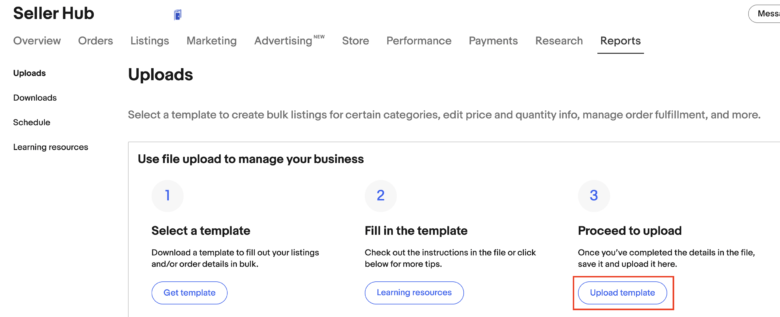
※エラーが発生した場合、エラーコードが記載されたCSVを出力できます。
このCSVをChatGPTに入力することで、大まかなエラー内容を把握することが可能です。
注意事項
- インポート時の注意:
インポートすると既存のデータは上書きされます。必要に応じてバックアップを取ってください。 - ファイル形式: CSVファイルの形式はUTF-8を推奨します。

